Astuces simples pour que mes mails n’arrivent pas dans vos courriers indésirables
2020-07-01
Coach Zola
Parfois, mes emails peuvent arriver dans vos courriers indésirables… Dans ce cas il est probable que vous ne bénéficiez pas des nouvelles, ebooks et activités du Coach.
Pour éviter ça, rien de plus simple, il vous suffit de suivre les deux étapes ci-dessous : ajoutez le coach à vos contacts et indiquez à votre service email que coach zola n'est pas un courrier indésirable.
Pour éviter ça, rien de plus simple, il vous suffit de suivre les deux étapes ci-dessous : ajoutez le coach à vos contacts et indiquez à votre service email que coach zola n'est pas un courrier indésirable.
Sommaire
- Ajoutez moi à vos contacts !
- Indiquez que le Coach n'est pas un spam !
- Vous utilisez Gmail
- Vous utilisez l’application mail d’Apple
- Vous utilisez Yahoo!
- Vous utilisez Hotmail
- Vous utilisez Outlook
- Vous utilisez Orange, Free, Live ou Laposte
- Retrouver un email dans les “spams” ou les “courriers indésirables”
Même si vous êtes inscrits à un programme ou la newsletter, certains emails peuvent arriver dans vos courriers indésirables ou spam.
Pour être certain de recevoir les emails du Coach, et qu’il n’arrive pas dans vos spams, il y a deux chose à faire :
Pour être certain de recevoir les emails du Coach, et qu’il n’arrive pas dans vos spams, il y a deux chose à faire :
- Ajouter l’adresse email lecoach@coachzola.com à vos contacts !
- Signaler que le mail que vous venez de recevoir n’est pas un spam
1. Ajoutez moi à vos contacts !
- Le plus simple est de télécharger ma fiche contact en cliquant ici
- Vous pouvez aussi créer un contact et ajouter l'adresse email lecoach@coachzola.com
2. Indiquez que le Coach n'est pas un spam !
a. Vous utilisez GMAIL
Vous devez d’abord signaler que le mail que vous venez de recevoir n’est pas un spam.
- Sur téléphone ? Cliquez sur les trois petits points en haut à droite puis sur "déplacer vers", et enfin sur "Principale"
- Sur ordinateur ? Retournez dans votre boite mail puis glisser déposer (drag & drop) l'email dans l'onglet "principale"
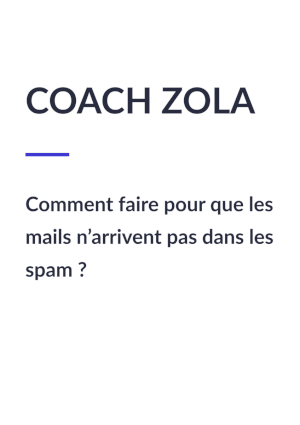
Une fois que vous avez fait ça, il vous suffit d'ajouter l'adresse mail à vos contacts pour être certain que les emails n'arriveront plus dans les courriers indésirables, dans les spams, ou dans les "pubs".
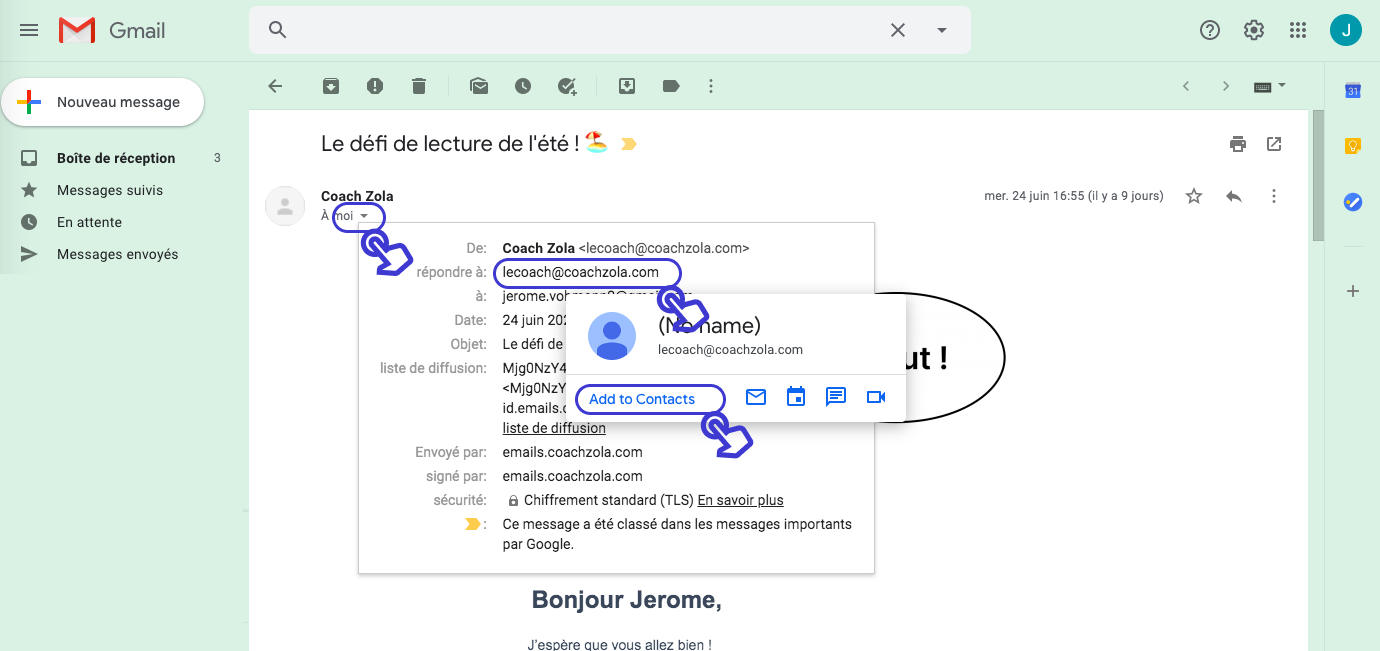
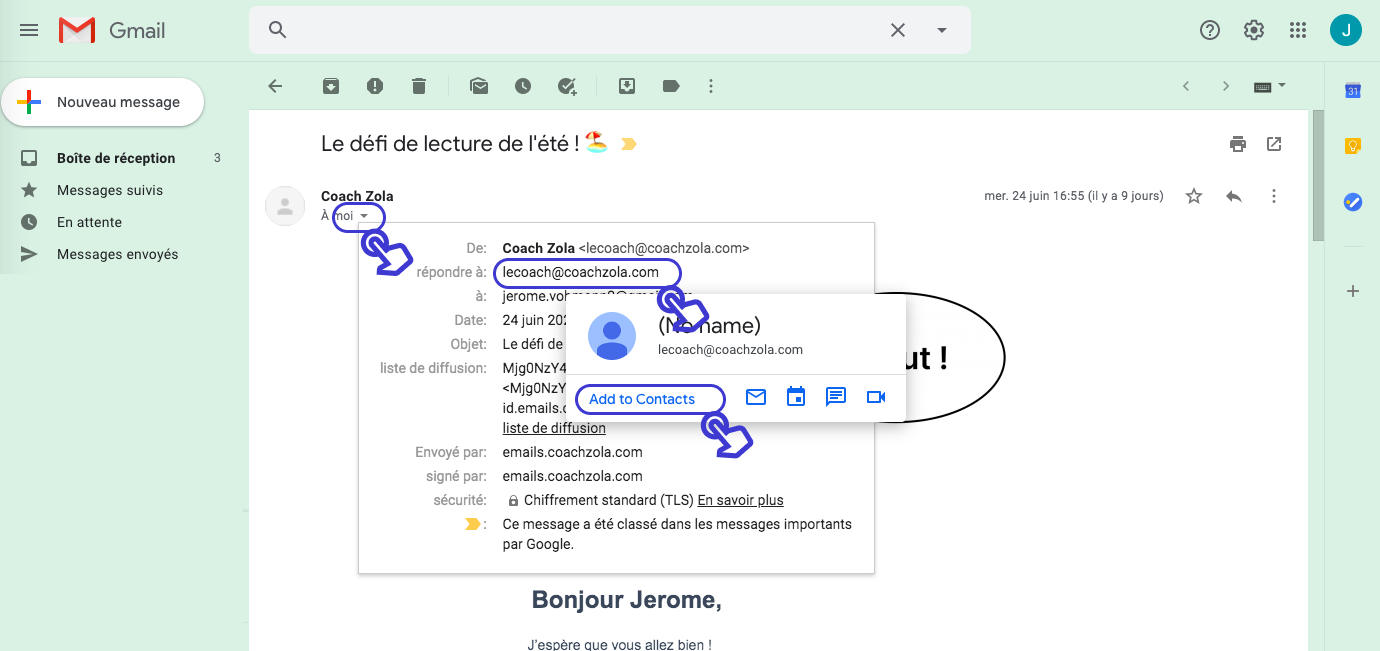
Pour récapituler :
- Cliquer sur la petite flèche à côté de l'adresse mail
- Passer la souris et rester quelques secondes sur l'adresse email lecoach@coachzola.com
- Un encart s'ouvre alors
- Cliquez sur "ajouter aux contacts" ou "add contact"
- C'est tout bon !
b. Vous utilisez Apple mail
C'est très simple : il vous faut ajouter le mail du Coach Zola à vos "VIPs" et à vos contact.
Un Gif sera surement plus parlant !
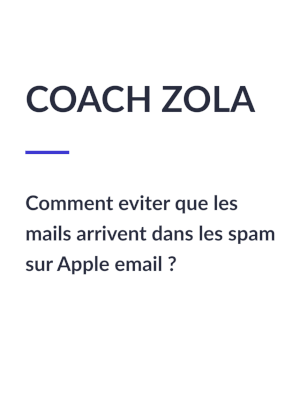
Un Gif sera surement plus parlant !
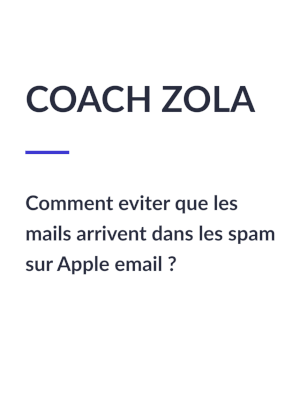
Pour récapituler :
- Aller tout en haut de ce mail
- Cliquer sur l'adresse email
- Cliquer sur "Ajouter aux VIP"
- Cliquez sur "Ajouter au contact"
- C'est tout bon !
c. Vous utilisez Yahoo!
Dans un premier temps, regardez dans vos courriers indésirables. Si vous y trouver un de mes mails, procédez de la manière suivante :
- Si vous trouvez un email avec pour expéditeur "lecoach@coachzola.com" dans le dossier « Spams » de votre compte Yahoo!, en cliquant dessus vous verrez apparaitre une bannière, cliquez alors sur « Pas du spam ».
- Vérifiez ensuite mon adresse email n’apparaît pas dans vos « Adresses bloquées ».
- Pour accéder à cette liste, cliquez sur « Options » dans le coin supérieur gauche, puis sur « Options de Mail » et enfin sur « Adresses bloquées » dans les Options avancées.
- Si l’adresse Coach Zola y apparaît, sélectionnez-la et cliquez sur le bouton « Retirer cette sélection d’adresses mail de votre liste » avec une icône en forme de poubelle.
Pour être certain à 100% de recevoir mes emails, il vous faut ensuite créer un filtre ... et oui, Yahoo! ne vous rend pas la vie facile !
Pour ce faire :
Pour ce faire :
- Ouvrez Yahoo! Mail et cliquez sur « Options » dans le coin supérieur gauche, puis sur « Options de Mail ». Cliquez sur « Filtres », en bas de la liste à gauche.
- Une fois la page « Filtres » ouverte, cliquez sur « Ajouter ».
- Dans la section « Expéditeur », sélectionnez « Contient » dans la liste déroulante, puis saisissez lecoach@coachzola.com dans le champ texte.
- Cliquez ensuite sur la liste déroulante dans la section « Transférer ensuite le mail dans le dossier suivant » et sélectionnez « Boîte de réception ».
- Cliquez enfin sur « Enregistrer ».
- C'est terminé ! Ouf 👌
d. Vous utilisez Hotmail
Dans tous les cas, vérifiez votre dossier "Indésirables" (dans le menu sur la gauche si vous êtes sur ordinateur).
Si un de mes emails (lecoach@coachzola.com) s'y trouve, cliquez directement sur le lien “ne pas traiter comme indésirable” dand la bannière qui s'affiche.
Pour être certain de recvoir tous les emails du Coach dans le futur, vous devez l'ajouter à votre "liste blanche". C'est à dire la liste des adresses emails que vous souhaitez lire !
Comment faire ?
- Cliquez sur “Options” en haut à droite
- Puis sur “Autres options”
- Puis, cliquez sur "Gestion du courrier indésirable" et ensuite sur “Expéditeurs autorisés et bloqués”
- Cliquez sur “Expéditeurs autorisés”
- Insérez mon adresse email lecoach@coachzola.com et cliquez sur “Ajouter”
- Et voilà, tout est bon !
e. Vous utilisez Outlook
- Cliquez sur l'icône "Paramètres", puis sur "Options"
- Dans le menu de gauche sélectionnez "Listes de diffusion autorisées" (listé sous "Courrier > Courrier Indésirable")
- Entrez masterclass@livementor.com dans le champs prévu à cet effet puis cliquez sur "Enregistrer"
- Les prochains emails arriveront maintenant dans la boîte de réception !
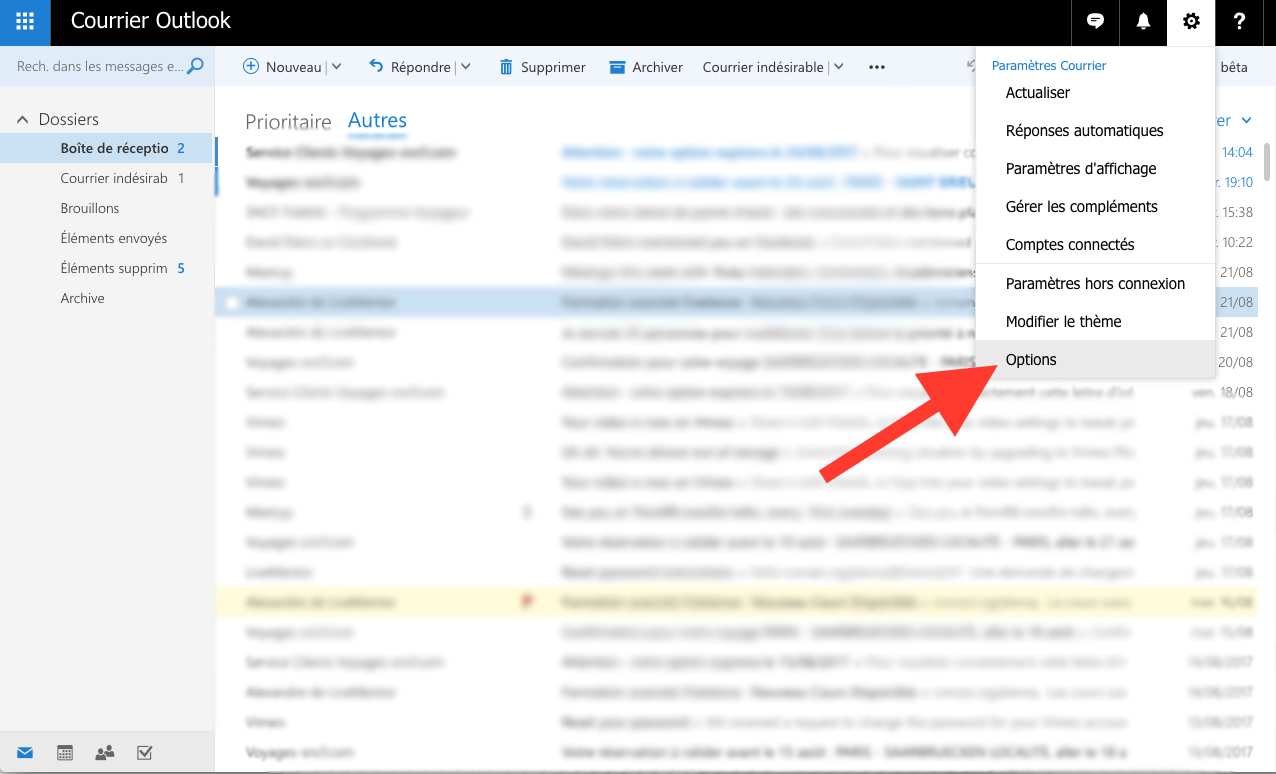
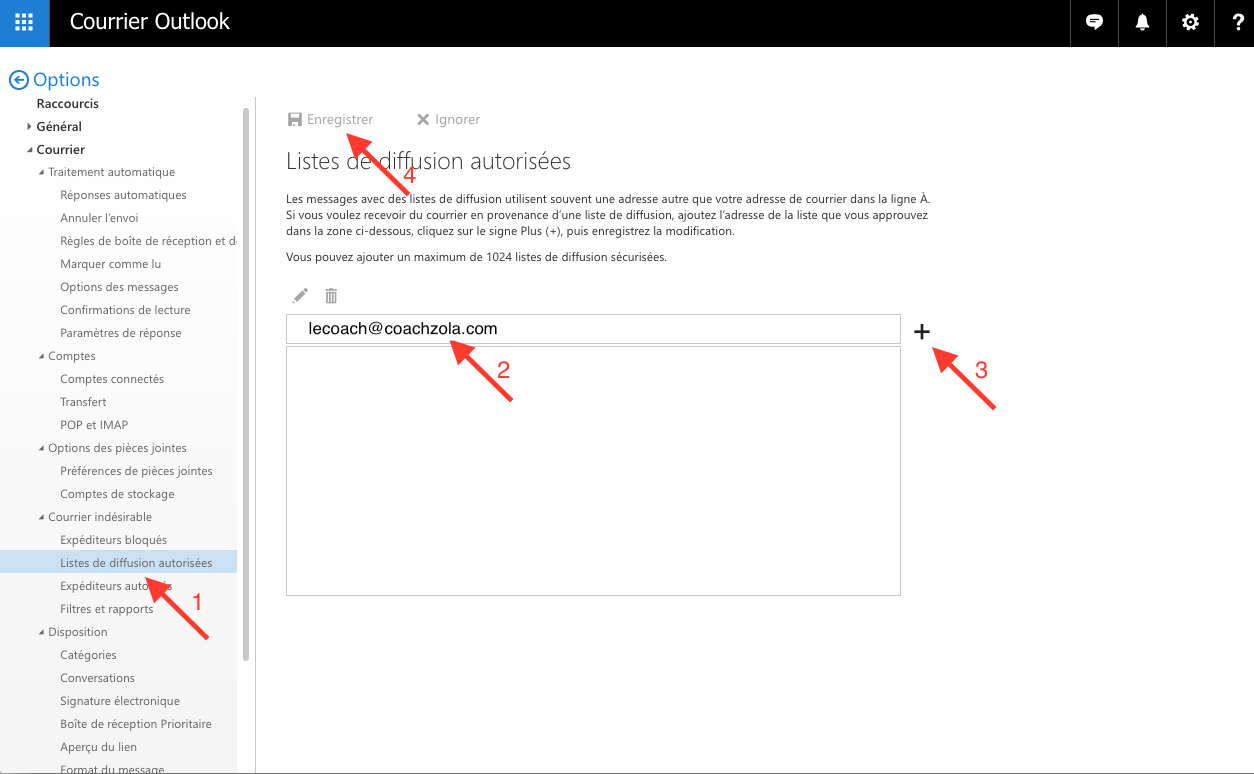
f. Vous utilisez Orange, Free, Live ou Laposte
Dans tous les cas, vérifiez que mes emails ne sont pas arrivés dans votre dossier "courriers indésirables".
Si un de mes emails (lecoach@coachzola.com) s'y trouve, cliquez directement sur le lien “ne pas traiter comme indésirable” dand la bannière qui s'affiche.
Cela permettra de ne plus recevoir mes emails dans cette boite.
Cependant, pour être certain de toujours recevoir mes emails, je vous invite à faire la procédure suivante, qui prend moins de 1 minute.
Vous pouvez suivre la procédure proposée par Orange qui est très simple. Cliquez ici
Si vous utilisez Free, Live ou Laposte la procédure est très similaire à celle de Orange.
3. Retrouver un email dans les “spams” ou les “courriers indésirables”
Dans la plupart des cas, si vous n'avez pas reçu un email que vous aurez dû recevoir, c'est qu'il a terminé dans vos "spams" ou vos "courriers indésirables". C'est à dire que votre service vous permettant de consulter vos emails a considérer que cet email était une pub ou un email malveillant. Ça arrive.
Comment faire pour retrouver cet email ?
La seule chose à faire est de rechercher le dossier "spams" ou "courriers indésirables" dans l'application ou le site qui vous permet de consulter vos emails.
Quand vous l'aurez trouvé, il est probable qu'en cliquant sur cet email une bannière s'affiche. Il vous faudra alors cliquer sur un bouton indiquant que "cet email n'est pas un spam".
Cela permettra à votre service email de savoir que cet email est un email que vous souhaitez lire. Il le mettra alors automatiquement dans votre dossier mail principal !
